Инструкция
Как просмотреть служебные заголовки писем
Что это такое и зачем нужно, как посмотреть служебные заголовки письма и в каком формате их нужно приложить для обращения в поддержку
Оглавление
Что такое служебные заголовки писем
Служебные заголовки — это техническая информация о письме с полной информацией об отправителе, получателе, серверах, записях, времени и прочих служебных деталях рассылки.
Служебные заголовки письма выглядят примерно вот так:
Служебные заголовки письма выглядят примерно вот так:
Это и отправитель, и время, и DKIM (Domain Keys Identified Mail или идентификация письма по ключу верифицированного домена), и return-path и многое другое.
Выше приведён пример служебных заголовков письма, отправленного через платформу для отправки рассылок (в данном случае — Mailganer).
Есть ли служебные заголовки у обычной переписки в почте? Конечно.
Просто во время отправки письма от одного пользователя другому у почтовых сервисов обычно «не возникает вопросов» к тому, откуда пришло письмо. Ведь, скорее всего, оно отправлено из другого почтового сервиса, «знакомому» почтовому сервису-получателю.
Вот так выглядят служебные заголовки писем из личной переписки:
Просто во время отправки письма от одного пользователя другому у почтовых сервисов обычно «не возникает вопросов» к тому, откуда пришло письмо. Ведь, скорее всего, оно отправлено из другого почтового сервиса, «знакомому» почтовому сервису-получателю.
Вот так выглядят служебные заголовки писем из личной переписки:
Когда письма отправляются через платформу, то между отправителем и получателем появляется «посредник» — и серверу-получателю нужно «сообщить», что ему можно доверять.
Именно о заголовках, применяемых к имейл-маркетингу, пойдёт речь в статье.
Именно о заголовках, применяемых к имейл-маркетингу, пойдёт речь в статье.
Зачем они нужны
Помимо идентификации отправителя и сообщению серверу-получателю о безопасности, служебные заголовки помогут техническим специалистам в случае проблем с отправками.
Заголовки «расскажут», когда письмо было отправлено, с какого сервера, от какого отправителя и так далее. В общем, помогут быстро понять, на каком этапе случился сбой. Для этого нужно просто уметь их читать — чем и занимаются технические специалисты, которые работают в платформах для отправок и почтовых сервисах.
Они сравнят информацию «со своей стороны» с заголовками полученного письма — и смогут быстрее найти проблему.
Заголовки «расскажут», когда письмо было отправлено, с какого сервера, от какого отправителя и так далее. В общем, помогут быстро понять, на каком этапе случился сбой. Для этого нужно просто уметь их читать — чем и занимаются технические специалисты, которые работают в платформах для отправок и почтовых сервисах.
Они сравнят информацию «со своей стороны» с заголовками полученного письма — и смогут быстрее найти проблему.
Например, если клиент обратится в поддержку Mailganer с «некой» проблемой с письмом (не доставилось, доставилось поздно и так далее), то мы сначала пробуем решить проблему без запроса дополнительной информации.
Но этого не всегда бывает достаточно, поэтому иногда нам нужны полные служебные заголовки оригинального письма.
Далее рассказываем, как посмотреть их в разных почтовых службах и программах
Но этого не всегда бывает достаточно, поэтому иногда нам нужны полные служебные заголовки оригинального письма.
Далее рассказываем, как посмотреть их в разных почтовых службах и программах
Как посмотреть служебные заголовки письма
В каждом почтовом сервисе есть свой способ посмотреть и извлечь технические заголовки. Подробные инструкции по популярным почтовикам, если не будет достаточно описания и анимации, вы можете посмотреть по ссылке рядом.
Служебные заголовки скачиваются в формате .eml или сохраняются в формате .txt
Mail.ru
Yandex.ru
Gmail.com
Mozilla Thunderbird
Письмо → «Больше» → «Сохранить как».
Outlook 2007
Письмо → вкладка «Сообщение» → группа «Параметры» → вызов диалогового окна → «Заголовки Интернета».
Outlook 2010, 2013 и 2016
Письмо → вкладка «Файл» → «Сведения» → «Свойства» → «Заголовки Интернета».
Как посмотреть служебные заголовки письма без скачивания файлов
С помощью инструмента Mail Tester прямо в платформе Mailganer для любого письма через отправку теста или импорт вёрстки
Куда приложить служебные заголовки и как ими поделиться
Как мы уже говорили в начале статьи, служебные заголовки нужны, чтобы посмотреть полную техническую информацию о конкретном письме для решения проблемы.
Так как служебные заголовки представляют собой длинный plain-text, то просто вставить его в обращение чат с поддержкой не получится. Лучше или сохранить заголовки в формате txt или поделиться через специальный сервис dpaste.com:
Так как служебные заголовки представляют собой длинный plain-text, то просто вставить его в обращение чат с поддержкой не получится. Лучше или сохранить заголовки в формате txt или поделиться через специальный сервис dpaste.com:
Частый кейс по обращению в поддержку: письмо пришло с задержкой
Пример: запланированное время отправки рассылки было указано 10:00, но письмо было доставлено в папку «Входящие» только в 12:00.
Когда к нам обращаются с таким вопросом, в первую очередь мы просим посмотреть или прислать нам служебные заголовки этого конкретного письма, которое пришло позже, чем должно было.
По итогу мы открываем их и видим, что сервер Mailganer отправил рассылку в 10:00, как было запланировано, но письмо действительно пришло клиенту на два часа позже.
Это означает, что проблема возникла на стороне почтового клиента, который по какой-то причине обрабатывал и «принимал» рассылку дольше положенного. Но без информации из служебных заголовков мы бы об этом не узнали :)
Ещё один кейс: «дубли» рассылок в почте из-за переадресации. Частый случай у менеджеров в корпоративных почтах.
Пользователь видит во входящих две одинаковые рассылки и ошибочно предполагает, что это платформа «отправила» два письма. Настоящая причина заключается в переадресации от другого пользователя, который подписан на эту же рассылку.
Внешне рассылки ничем не отличаются, но разница в их «пути» будет отображена в служебных заголовках.
Когда к нам обращаются с таким вопросом, в первую очередь мы просим посмотреть или прислать нам служебные заголовки этого конкретного письма, которое пришло позже, чем должно было.
По итогу мы открываем их и видим, что сервер Mailganer отправил рассылку в 10:00, как было запланировано, но письмо действительно пришло клиенту на два часа позже.
Это означает, что проблема возникла на стороне почтового клиента, который по какой-то причине обрабатывал и «принимал» рассылку дольше положенного. Но без информации из служебных заголовков мы бы об этом не узнали :)
Ещё один кейс: «дубли» рассылок в почте из-за переадресации. Частый случай у менеджеров в корпоративных почтах.
Пользователь видит во входящих две одинаковые рассылки и ошибочно предполагает, что это платформа «отправила» два письма. Настоящая причина заключается в переадресации от другого пользователя, который подписан на эту же рассылку.
Внешне рассылки ничем не отличаются, но разница в их «пути» будет отображена в служебных заголовках.
Если остались вопросы — напишите нам в поддержку через «Мои обращения» или в онлайн-чате внутри платформы.
Знает всё про техническую сторону рассылок и особенности почтовых клиентов. Настроит даже самую сложную интеграцию. Проводит вебинары и выступает с докладами на конференциях.
Даниил Кожемякин
Основатель Mailganer

06.05.2020
дата публикации
28.12.2024
дата последнего обновления
